|
|
||
|
|
||
|
|
|
シークイン>シークインパレットを使用し、ユーザー設定パレットからシークイン形状を選択します。 |
|
|
||
|
|
||
|
|
|
シークイン>シークインパレットを使用し、ユーザー設定パレットからシークイン形状を選択します。 |
EmbroideryStudioはプリセットした間隔またはデジタイザーがマークした場所に従い、デジタイズラインに沿ってシークインの列を作成することができるツールを装備しています。
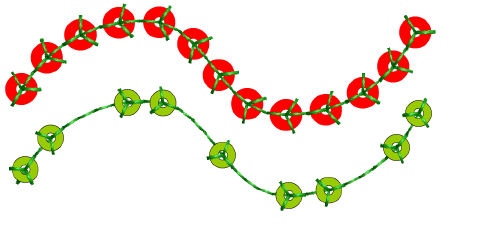
モチーフランニングをデジタイズするのと同じ方法で、シークインランニングをデジタイズします。マニュアル方法を使用する場合、クリックするごとにシークイン間の間隔を定義します。自動方法を使用している場合は、シークインは現在の設定に基づいて計算されます。
マシンフォーマットを選択ダイアログで、シークイン対応のマシンを選択します。
パレットを定義し、ドロップリストからシークインの形状を選択します。ここではシングルシークインの設定の仕方を説明します。
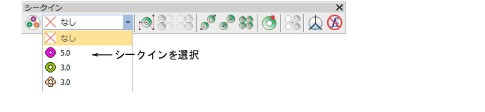
拡大縮小可能なシークインランニングをデジタイズするには、シークインランニング(自動)ツールを使用します。基準点を入力します。コーナーポイントには左クリック、カーブポイントには右クリックを使用します。

Enterを押して終了します。固定ステッチと共に、シークインの落ちが自動的に生成されます。自動シークインランニングは拡大/縮小することができます。
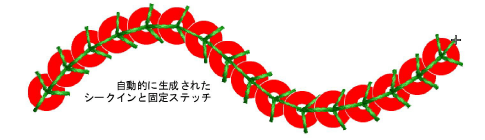
参考 普通のランニングは、選択してシークインランニング(自動)ツールをクリックすると、シークインランニングに変換することができます。
あるいは、シークインの配置を正確にコントロールしたい場合はシークインランニング(手動)ツールを使用します。個々のシークインをマウスの左/右クリックを使ってデジタイズします。
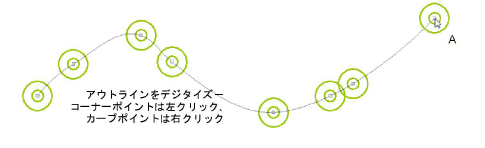
Enterを押して終了します。シークインは参照ポイントごとに生成されます。つなぎ糸と固定ステッチが自動的に生成されます。
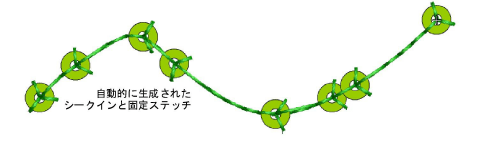
オブジェクトをダブルクリックし、オブジェクトプロパティにアクセスします。必要に応じてシークインを変更し、間隔を調整します。
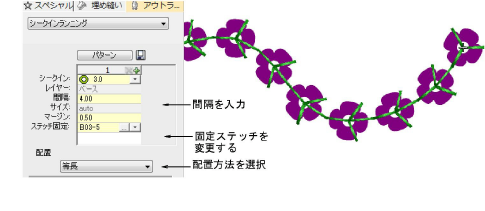
間隔フィールドで、間隔値を入力します。これは中心点から中心点で測定されます。最小間隔は自動的に計算されます。
ドロップリストから位置オプションを選択します。
|
オプション |
機能 |
|
等長 |
間隔を使用します。パスの最後に間隔が開くことがあります。 |
|
等長フィット |
シークインを均等に分配するよう間隔を広げます。 |
|
等分フィット |
シークインを均等に分配するよう間隔を収縮します。その結果シークインが追加されます。 |
|
マニュアル |
編集時にシークインの数が変わらないように、シークインランニングをマニュアルランニングに変換します。 |
メモ マニュアルシークインランニングを等長間隔に変更した場合、すべてのシークインは再計算され、マニュアルでの配置は失われます。
固定ステッチを変更するには、固定ステッチフィールドにあるボタンをクリックします。ドッカーが広がり、固定ステッチタイプのライブラリが表示されます。下記をご覧ください。